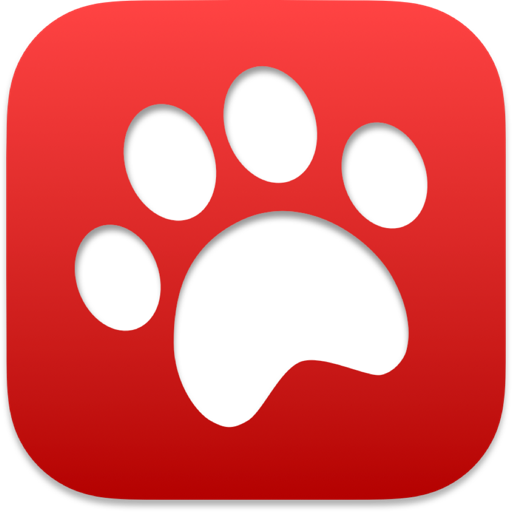HistoryHound 是一款非常好用的浏览器历史记录及书签快速搜索工具。HistoryHound的使用也是相当简单,只需通过关键字搜索,就可以快速查找近期浏览过的网页全文、RSS 订阅源及各类收藏内容,接下来就跟着小编看看HistoryHound是如何使用的吧!
主搜索窗口

右侧显示的主搜索窗口将在您第一次运行HistoryHound时向您致意。一旦你理解了基础知识,它的内容非常简单。如果关闭窗口,可以通过从“ 窗口”菜单中选择“ 搜索窗口”再次打开它。
要执行搜索,只需执行以下操作:
- 在搜索字段中输入搜索字词。当你点击Return键时,HistoryHound开始搜索。
- 结果将显示在搜索结果列表中。单击任何项目以在结果视图中查看它。
- 双击搜索结果中的项目以在Web浏览器中将其打开。
的结果视图是一个完整的浏览器窗口中,依靠由Safari浏览器所使用的相同的发动机。单击链接将显示新页面,前进和后退按钮允许您在最近访问过的页面之间移动。但是,这不是一个功能齐全的浏览器。要打开您在浏览器中查看的页面,请单击“在浏览器中查看”按钮。您可以通过双击它与搜索结果列表之间的分隔符来快速隐藏结果视图。
该状态信息 显示你有多少页是HistoryHound的指数,以及当前所显示的结果数(如果有的话),什么HistoryHound在做什么。
最近的搜索
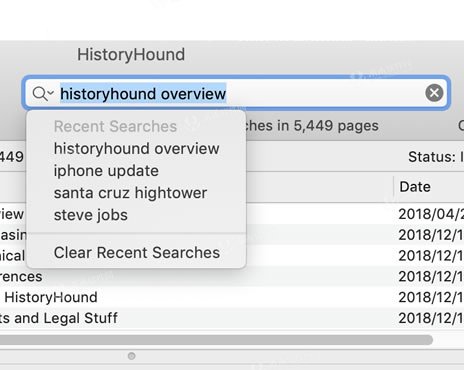
执行一些搜索后,您将在“ 最近搜索”菜单中找到最近的查询。只需按下搜索字段旁边的放大镜即可访问菜单。选择搜索查询会将其复制到搜索字段中并立即开始搜索。
最近的搜索也可以在菜单栏的“ 搜索”菜单中找到。
搜索选项
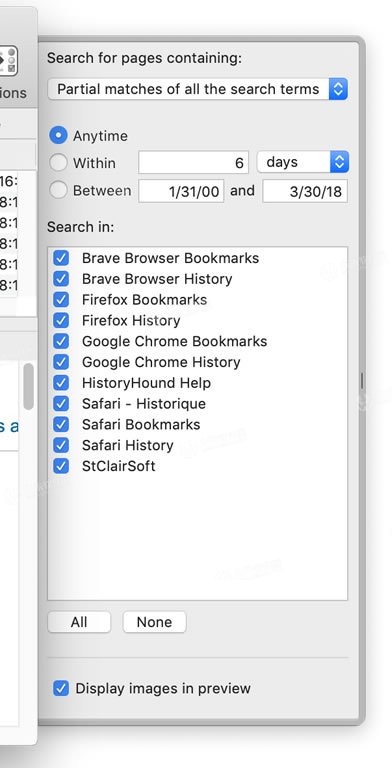
按搜索窗口右侧的“ 搜索选项”按钮会滑出抽屉,其中包含用于控制查询的其他选项。您可以通过单击“ 搜索包含的页面”下的弹出菜单来选择要执行的搜索类型,并通过在“ 搜索范围”列表中选择位置将搜索限制为索引的特定部分。
搜索包含以下内容的页
此选项允许您告诉HistoryHound如何解释您为其提供的搜索词。可以使用以下选项:
- 所有搜索词的完全匹配:HistoryHound仅返回包含所有搜索词的页面作为整个词。
- 所有搜索字词的部分匹配:您的结果将包含包含所有搜索字词的网页,但匹配可以是字词的一部分。例如,搜索“chas”会找到包含“purchase”,“chase”和“chastise”的页面。
- 任何搜索词的完全匹配:查找包含任何词语的页面。HistoryHound会对结果进行排名,显示搜索词出现次数最多的那些。
- 任何搜索字词的部分匹配:搜索包含任何搜索字词的网页。搜索“hist”将匹配包含“历史”,“历史”,“历史”等的页面。
- Spotlight样式查询:如果您有更复杂的搜索,则允许您指定布尔查询。此模式使用以下布尔运算符:
- &用于AND
- | 用于OR
- !用于NOT
- 括号可用于分组
- 例如,搜索“dog”或“cat”和“kennel”而不是“expensive”将被写入:
(dog | cat) & kennel & !expensive
搜索:
抽屉包含您在HistoryHound首选项中选择索引的所有位置的列表。您可以将搜索范围限制在特定区域,只在您的书签中搜索,例如,当您知道在那里寻找某些内容时。在所有和无列表下面的按钮选择和取消选择列表中的所有项目。
在预览中显示图像
此复选框确定在单击搜索结果时是否下载图像并在结果视图中显示。关闭图像将使页面加载速度更快,并且仍然可以让您查看页面上的所有文本。
迷你搜索调色板

虽然HistoryHound的主搜索窗口为您提供了大量信息和控制,但有时您只是想快速搜索并返回浏览器。左侧显示的迷你搜索调色板是您所需要的。您可以通过从HistoryHound的Window菜单中选择Search Palette来实现它。
迷你搜索调色板可以使用HistoryHound的热键快速显示在前面(最初设置为命令选项空格键,但您可以在首选项中更改它)。您输入搜索字词,并且历史记录会启动以搜索您的历史记录和书签。当它找到结果时,它会在弹出列表中显示它们,如下所示。使用箭头键或鼠标,选择列表中的一个结果将在Web浏览器中打开它。HistoryHound完成它的工作,然后不受你的影响。
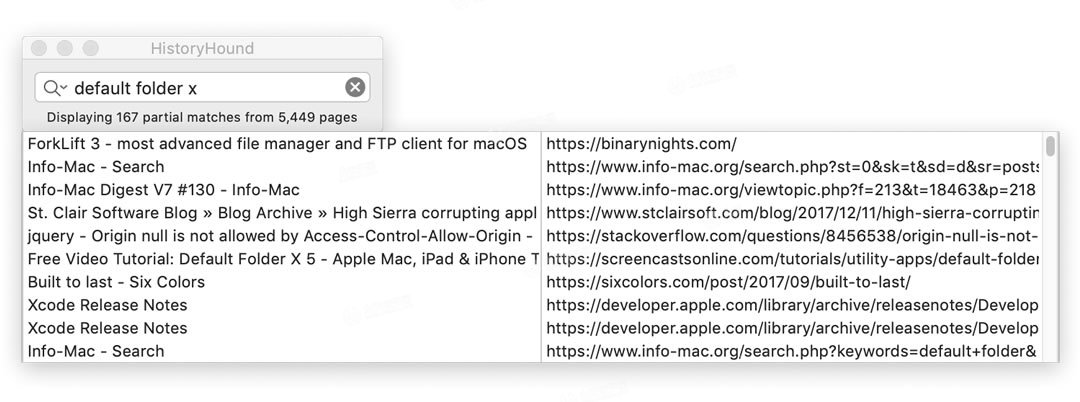
索引状态窗口
因此,HistoryHound已将历史记录和书签中的所有网页编入索引。那里有什么?从“ 窗口”菜单中选择“ 索引状态 ” 以查找。
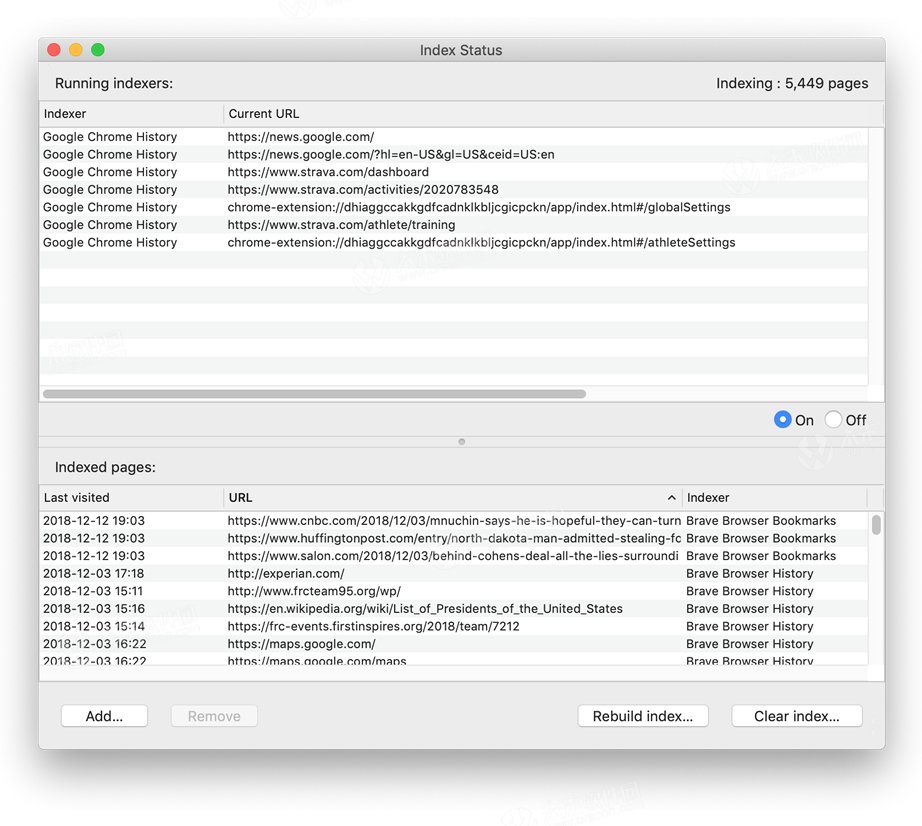
索引状态窗口显示索引中的页面列表和当前活动的索引器(读取书签,历史文件,缓存文件等的幕后组件)。它还提供控件,允许您添加和删除页面,并完全重建或清除索引。
索引器定期运行(请参阅首选项以更改它们运行的频率)以及从头开始构建整个索引时,可能需要相当多的时间和CPU功率。您可以使用开/关按钮 暂时关闭HistoryHound的索引。如果退出HistoryHound并重新启动它,索引将自动重新打开。
在添加按钮可用于手动的URL,文件和文件夹添加到索引中。HistoryHound目前知道如何索引URL和许多类型的文本文件。它将索引包含标签的任何内容,以及具有以下扩展名的文本文件:html,htm,txt,text,h,m,mm,c,cc,c ++,cpp,java,pl。
“ 删除”按钮可从索引中删除任何选定的URL。您可以通过按住Shift或Command键一次选择多个URL。请注意,如果要在索引中查找特定URL,可以使用“编辑”菜单中的“ 查找”命令搜索索引页面列表。
重建索引...将重新下载并重新索引索引中当前的所有页面。单击按钮后,HistoryHound将写出包含索引中所有URL的文件,然后清除索引并开始通过下载和索引该文件中的每个URL来重建它。如果索引损坏,或者您希望使用Web上当前的任何内容(而不是将它们添加到索引时的内容)“刷新”索引中的所有页面,此函数对于恢复索引非常有用。
清除索引...将清除整个索引。单击按钮后,HistoryHound将删除搜索索引中的所有页面。注意:请谨慎使用此功能,因为您可能会删除无法轻易获取的数据。
错误窗口
从“ 窗口”菜单中选择“ 错误 ” 以查看HistoryHound的错误窗口。这列出了HistoryHound在创建索引时遇到的任何错误。某些网页当时可能尚未在线,而其他网页可能不包含任何文本,仅包含图像。HistoryHound会在创建索引时记下每一个。退出HistoryHound时会忘记错误。
小编的话
以上就是与大家分享的浏览器历史记录及书签快速搜索工具 HistoryHound 使用教程,更多软件信息请继续关注未来软件园!